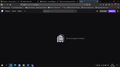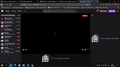problemas con twitch en firefox developer edition 78
hola, so usuario normal de Firefox developer edition, pero recientemente me tuve que pasar a microsoft edge chromium por que no me carga la plataforma de twitch, a veces me carga los videos, pero después de 5 minutos se queda pegado y ni refrescado la pagina vuelve, tengo que cerrar el navegador y volverla abrir, no se si a alguien mas le pasa lo mismo, o si alguien puede ayudarme.
gracias de ante mano por la ayuda que me puedan brindar y Pura Vida.
All Replies (1)
¡Hola!
La opción "Restablecer Firefox puede resultar muy útil para solucionar diferentes problemas. Esta característica te permite restablecer Firefox a su estado de fábrica guardando tus marcadores, historial, contreseñas, cookies y cualquier otra información esencial.
Nota: Si decides utilizar esta opción, perderás todas tus extensiones, personalización de barras de herramientas y alguna que otra configuración o preferencia que tengas establecida. Para obtener más información, consulta el artículo Restablecer Firefox - una forma fácil de solucionar muchos problemas.
Para restablecer Firefox, haz lo siguiente:
- Abre la página de Información para solucionar problemas utilizando uno de estos métodos:
- Haz clic en el botón de menú
 , en Ayuda
, en Ayuda  y selecciona Información para solucionar problemas. A continuación, se abrirá una pestaña que contiene toda la información para solucionar tus problemas.
y selecciona Información para solucionar problemas. A continuación, se abrirá una pestaña que contiene toda la información para solucionar tus problemas.
- Haz clic en el botón de menú
- Si no puedes acceder al menú Ayuda, escribe about:support en la barra de direcciones y te aparecerá la página sobre Información para solucionar problemas.
- En la esquina superior derecha de la página, debería aparecer un botón que pone "Restablecer Firefox" y que se parece a este:
 . Haz clic en él.
. Haz clic en él.
- Firefox se cerrará. Tras el proceso de actualización, aparecerá una ventana con toda la información que se ha importado.
- Haz clic en Finalizar y Firefox se volverá a abrir.
¿Se ha solucionado el problema? ¡Informános y mándanos tus comentarios!
¡Gracias!